첫 게시글 보기 : https://itadventure.tistory.com/319
3D 블렌더 2.83 + 파이썬 스크립트와의 만남
3D 블렌더 프로그램에는 파이썬 스크립트 엔진이 내장되어 있는데요. 관련 스크립트를 통해 재미난 것들을 할 수가 있지요. 앞으로 이걸로 어디까지 할 수 있을지 알아 보는 시간을 가져보도록 �
itadventure.tistory.com
웹 브라우저에는 개발자 도구란게 있지요.
웹 브라우저에서 F12 키를 치면 개발도구가 등장합니다.
웹 개발 작업을 위해서 대부분 사용하고 있는 툴이지요.

그런데 파이쎤에도 비슷한 툴이 있습니다.
바로 파이썬 툴팁(Python Tooltips)과 개발자 추가정보(Developer Extras)입니다.

편집 - 환경설정을 선택하신 후
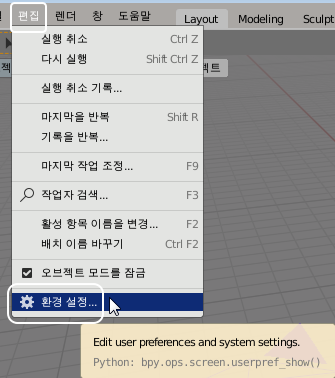
인터페이스 탭을 선택하시면, Python 툴팁과 개발자 추가정보란게 있는데요..
기본으로 체크가 꺼져 있습니다,
바로 이 기능인 블렌더 파이썬 개발자를 위한 기능이기 때문이지요.

체크 상자를 모두 체크하시고 창을 닫아보시기 바랍니다.
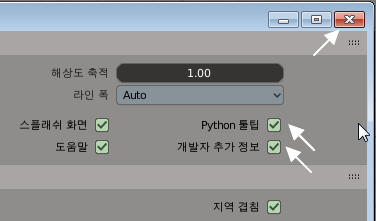
그러면 어떤 변화가 생겨났을까요?
마우스를 아무 버튼에나 갖다 대면 평소 뜨지 않던 도움말이 아래 추가로 뜰겁니다.
클래스 타입이나 변수의 타입에 해당하는 정보이기 때문에 직접 이 값을 조작해봐야 작동은 안 할 겁니다만,
그래도 클래스의 종류를 확인하는데 일부 도움이 되긴 하겠지요 :)
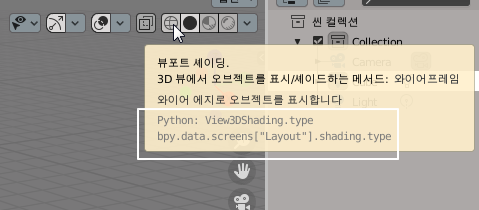
그보다는 더욱 멋진 기능이 있습니다.
최근 애드온 기능으로 추가한 크레이의 스핀 도구창을 열고 [복사 버튼]을 마우스 우클릭하시면
'소스를 편집'이라는 명령이 보이실 겁니다.
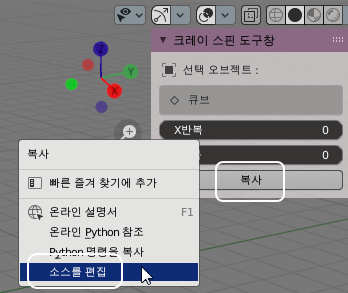
'소스를 편집' 버튼을 누르고 Scripting 탭으로 이동하면 아무 내용도 없을텐데요.
메모장 아이콘을 선택하면 금방 파일명이 표시될겁니다. 이 파일을 선택하시면,
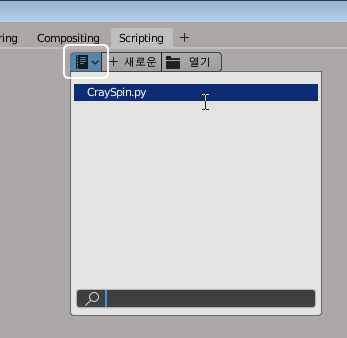
아래와 같이 소스가 등장할 겁니다, 직접 편집해서 수정하실 수도 있고 실행하면 바로 적용됩니다.

블렌더의 기본 기능 또한 소스편집 기능으로 접근할 수는 있는데요.
몇 겹으로 싸여져 있어서 분석이 만만치는 않아 보이더라구요 ㅎ..

어파치 이 소스는 편집해도 원상태로 돌아오니 그냥 참조만 하시면 될 것 같습니다.

만일 Scripting 탭이 아닌 Layout 탭에서 소스편집을 클릭하신다면 다음과 같이 설정해두시면 편리합니다.
먼저 마우스를 아웃 라이너와 프로퍼티스 창의 경계에 갖다 대면, 어느 지점에서 위아래 화살표가 아닌 흰색 십자가 표시가 나올 겁니다.
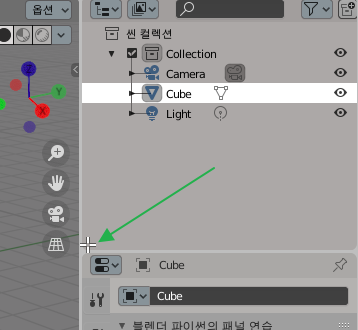
거기서 마우스를 클릭하여 위로 드래그하면 이렇게 아웃 라이너 창이 2개가 됩니다.

그리고 그 창의 속성을 텍스트 에디터로 바꿔 주는 것이지요.

그러면 이제 Scripting 탭이 아닌 Layer 탭에서도 스크립트 수정 작업이 가능한데요.
이 때 엄청난 장점이 있습니다.
소스 편집을 클릭하면 파일 위치를 바로 찾아갈 뿐더러,
소스편집을 선택한 버튼의 위치까지도 바로 찾아갑니다.
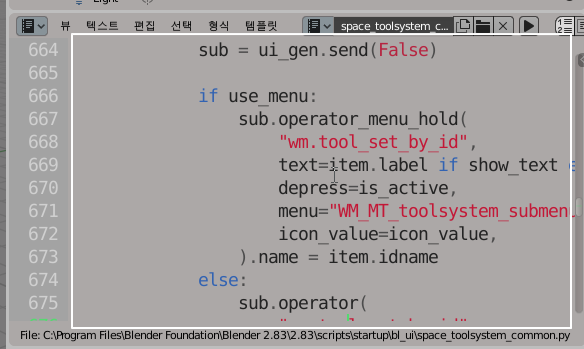
그러니 세상 편하지요. 비록 비주얼 스튜디오의 GUI 에디터 수준에는 미치지 못하지만요 ㅎ..
직접 애드온을 개발할 경우 사용하시면 도움이 될듯 합니다.
위치 찾아가기 기능은 아쉽게도 블렌더 실행중 어느 순간에는 작동이 안되는 걸로 보아 버그가 약간 있는 것 같습니다.
그 때는 블렌더를 종료했다가 다시 실행하면 해결됩니다.

필요하신 분에게 유용한 정보가 되셨으면 하는 바램으로!
오늘도 읽어주셔서 감사합니다 :)
하나님의 말씀을 마음에 담아두면 환난 날에 위로가 됩니다.
"나는 너희에게 이르노니 너희 원수를 사랑하며
너희를 핍박하는 자를 위하여 기도하라
이같이 한즉 하늘에 계신 너희 아버지의 아들이 되리니
이는 하나님이 그 해를 악인과 선인에게 비취게 하시며
비를 의로운 자와 불의한 자에게 내리우심이니라"
- 마태복음 5장 44, 45절 말씀 -
'블렌더' 카테고리의 다른 글
| 블렌더 2.9 출시! ( 3D 모델링 한글 프로그램 ) (0) | 2020.09.01 |
|---|---|
| 3D 블렌더 한글 입력기 v1.0 by 크레이 (3) | 2020.08.27 |
| 블렌더2.83+파이썬=>3D 달력 (0) | 2020.08.22 |
| 블렌더 파이썬 CMD 모드 (0) | 2020.08.20 |
| 3D블렌더 2.83+애드온(add-on) 만들기+파이썬 (2) | 2020.08.18 |



